7 correctifs pour le logiciel AMD Adrenalin qui ne fonctionne pas ou ne souvre pas

Vous êtes confronté au problème du logiciel AMD Adrenalin qui ne fonctionne pas ou ne s
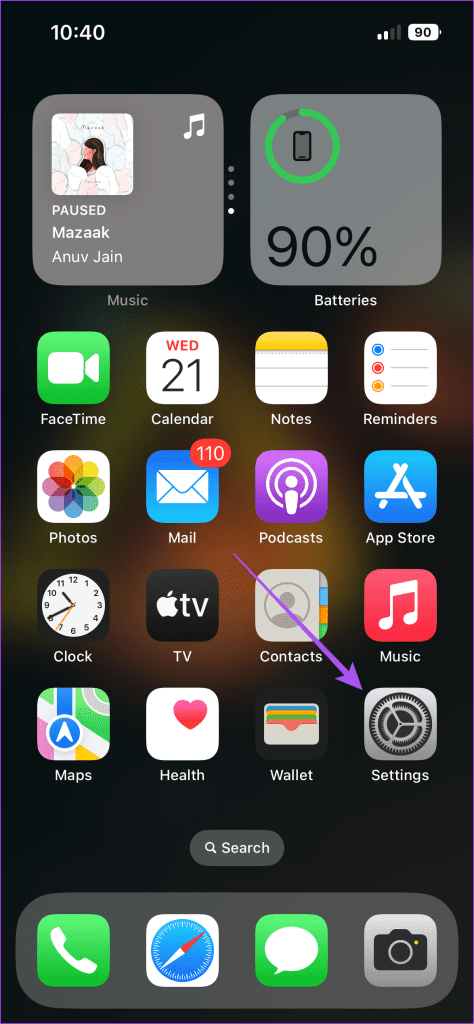
Vous devenez client de différentes sociétés de publicité chaque fois que vous naviguez sur le Web. Ils commencent immédiatement à vous proposer des annonces lorsque vous recherchez un produit ou un service particulier. C'est ce qu'on appelle le suivi inter-sites et Apple vous offre la possibilité de l'empêcher lorsque vous naviguez sur le Web à l'aide de Safari.
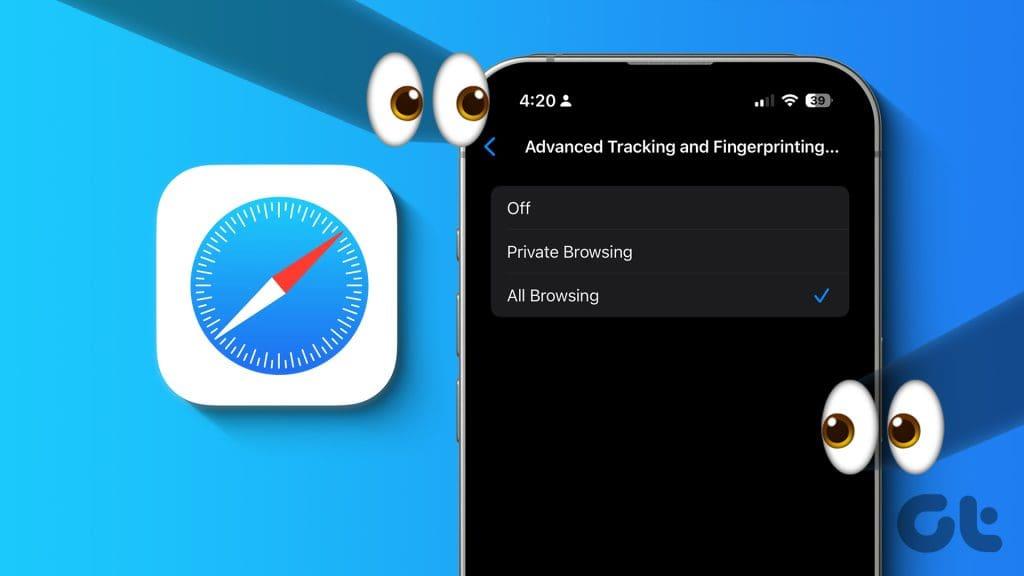
Avec la sortie d'iOS 17, d'iPadOS 17 et de macOS Sonoma, Apple a proposé un meilleur moyen de protéger votre confidentialité en ligne grâce au suivi avancé et à la protection des empreintes digitales. Malheureusement, vous devrez activer cette fonctionnalité pour Safari. Cet article partagera les étapes pour l'activer et supprimer les trackers de sites Web de Safari.
Des entreprises comme Facebook et Instagram suivent vos activités en ligne pour créer une identification numérique ou une empreinte digitale. Cette empreinte numérique est comme une personnalité numérique qui aide les entreprises à organiser et à afficher des publicités en fonction de votre historique de navigation et de vos préférences en ligne.
Vous pouvez installer des bloqueurs de publicités et utiliser la navigation privée dans Safari. Mais ceux-ci sont légèrement inefficaces pour vous protéger contre les traqueurs de données, les spammeurs et les pirates. Pour créer une autre couche de protection en ligne, Apple a dévoilé l'option de suivi avancé et de protection des empreintes digitales. L'activation de cette fonctionnalité empêchera les trackers en ligne de prendre votre empreinte numérique, qui inclut des informations personnelles telles que l'appareil que vous utilisez, les extensions de navigateur, etc.
Notez qu'après avoir activé cette fonctionnalité, vous ne bénéficierez pas d'une expérience de recommandation personnalisée des sites Web que vous visitez.
Après avoir activé la protection contre le suivi des liens dans Safari sur votre iPhone, le navigateur analysera chaque URL de site Web et supprimera les paramètres de suivi des liens pour arrêter toute atteinte à la vie privée. Cette fonctionnalité fonctionnera également lorsque vous ouvrirez un lien depuis l'application Mail ou Messages dans Safari. Assurez-vous que vous utilisez la dernière version d'iOS 17 pour ne rencontrer aucun problème avec le navigateur.
Commençons par l'activer sur votre iPhone.
Étape 1 : Ouvrez l'application Paramètres et appuyez sur Safari.
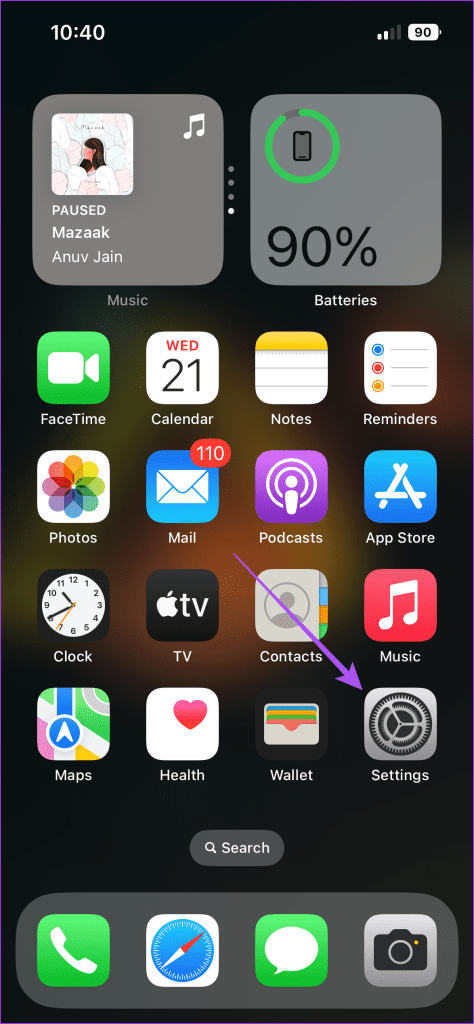
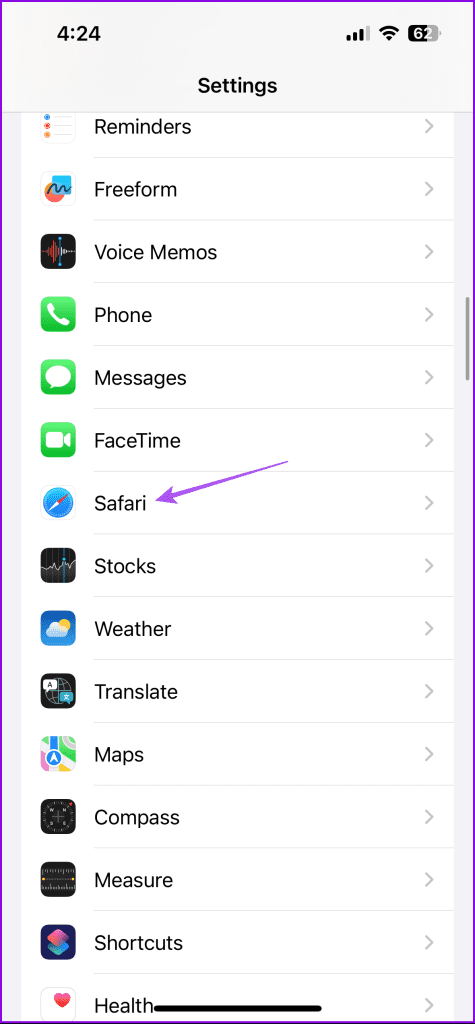
Étape 2 : Faites défiler vers le bas et appuyez sur Avancé en bas.
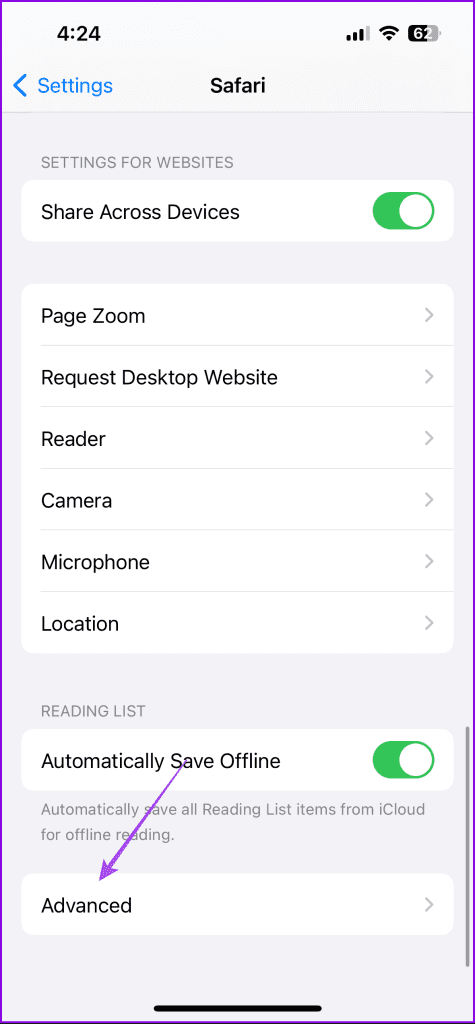
Étape 3 : Appuyez sur « Suivi avancé et protection des empreintes digitales ».
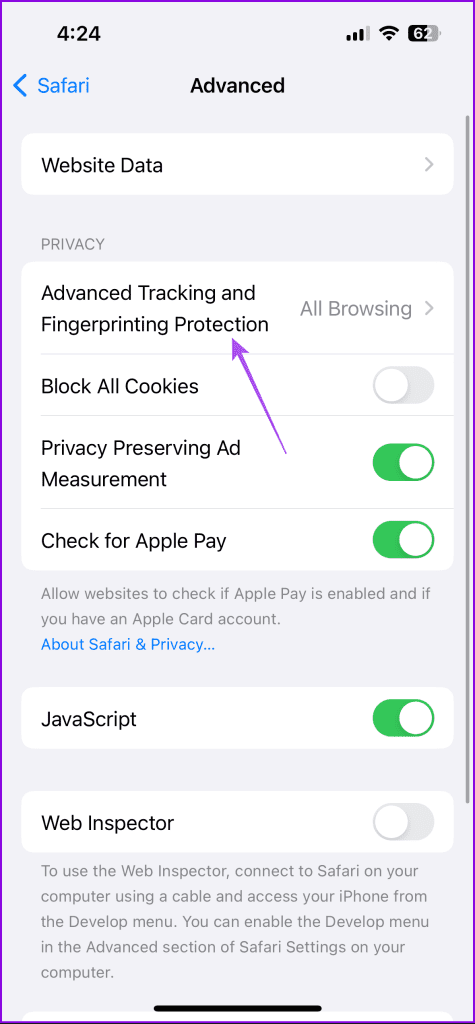
Par défaut, cette fonctionnalité est activée pour les onglets de navigation privée dans Safari. Vous pouvez choisir de le sélectionner pour toutes les fenêtres de navigation.
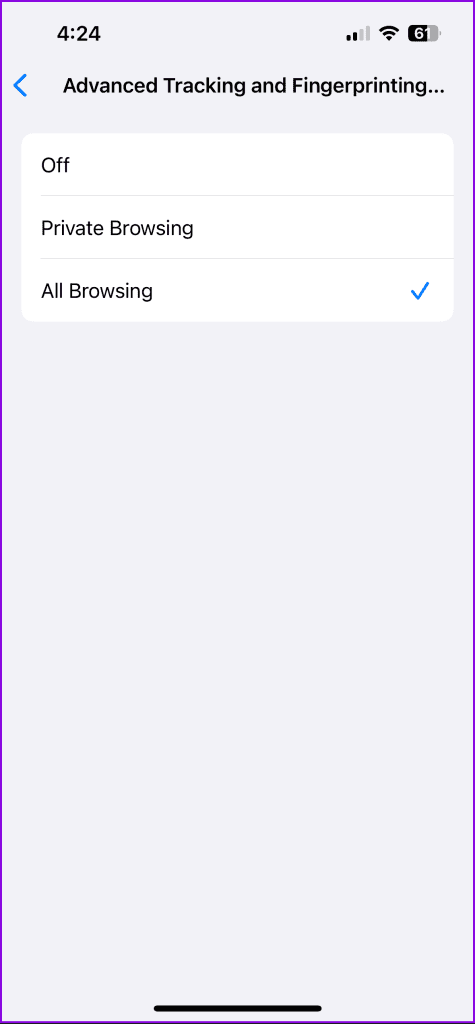
Si vous préférez utiliser Safari sur votre iPad, vous pouvez activer le suivi avancé et la protection des empreintes digitales pour vous protéger contre les trackers en ligne. Assurez-vous que vous utilisez la dernière version d'iPadOS 17 pour ne rencontrer aucun problème avec le navigateur.
Étape 1 : Ouvrez l'application Paramètres sur votre iPad.
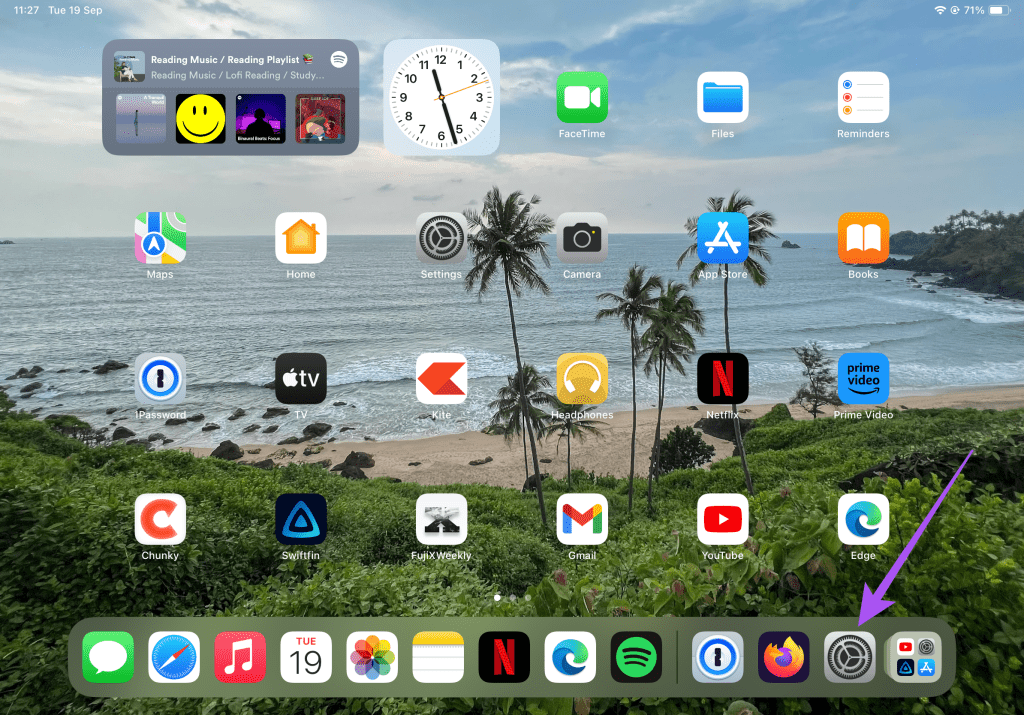
Étape 2 : Appuyez sur Safari.
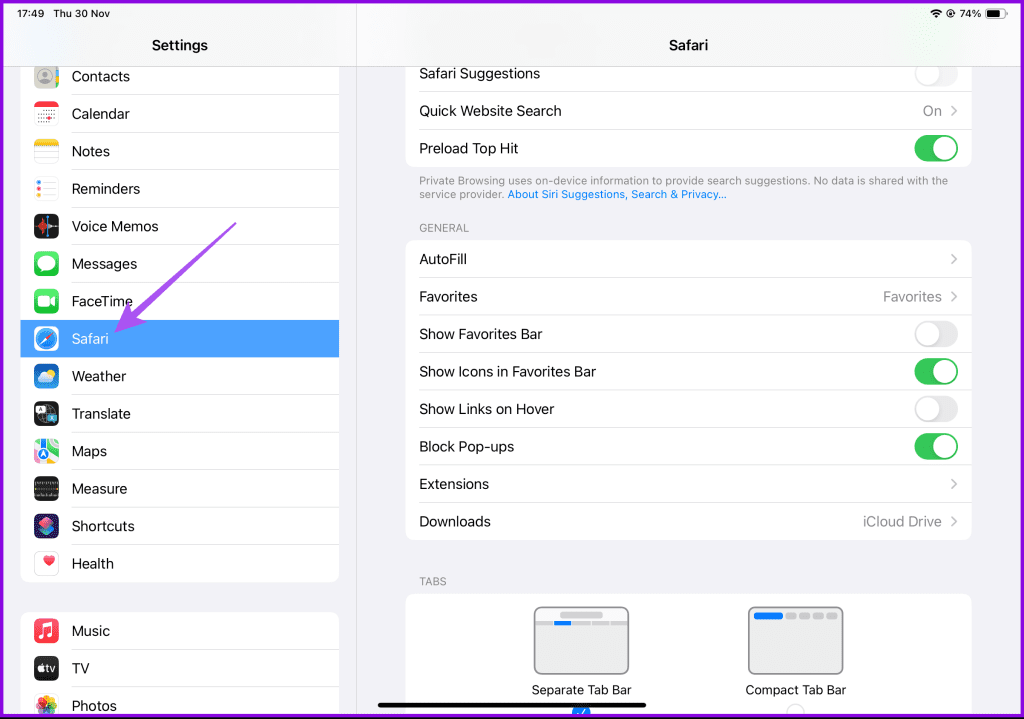
Étape 3 : Faites défiler vers le bas sur le côté droit et appuyez sur Avancé.
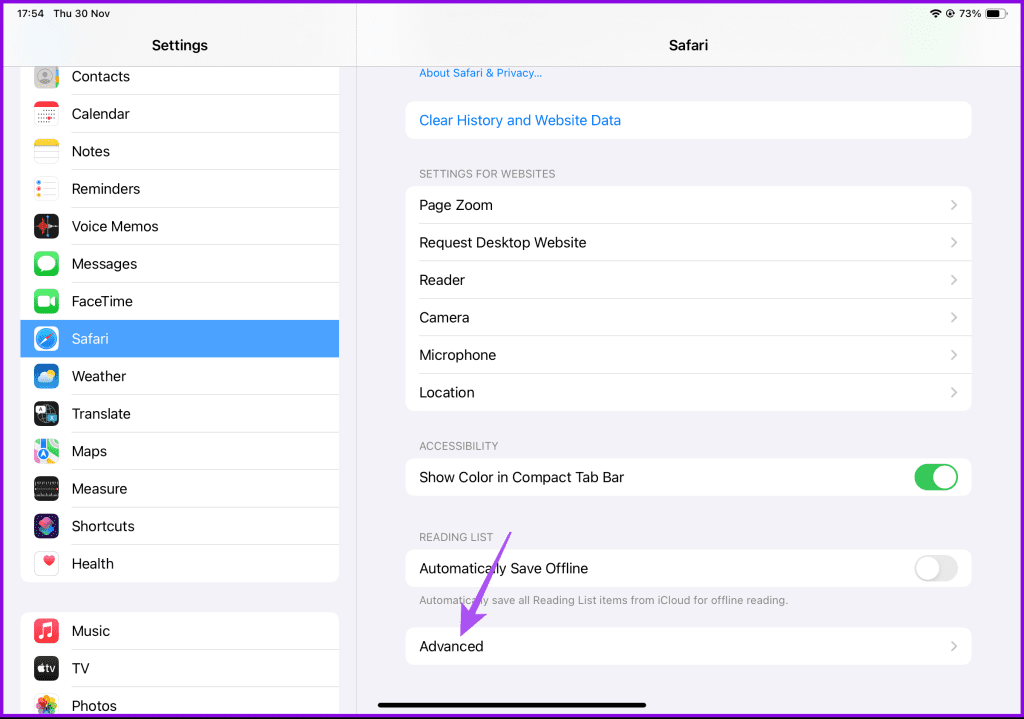
Étape 4 : Sélectionnez « Suivi avancé et protection des empreintes digitales ».
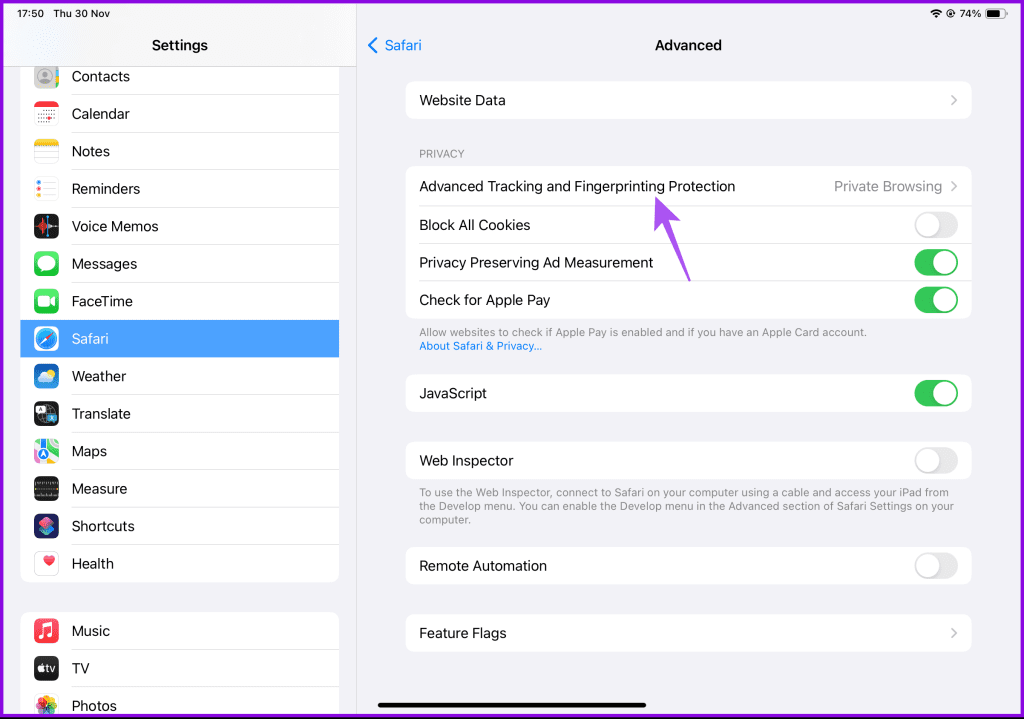
Étape 5 : Sélectionnez Toute la navigation.
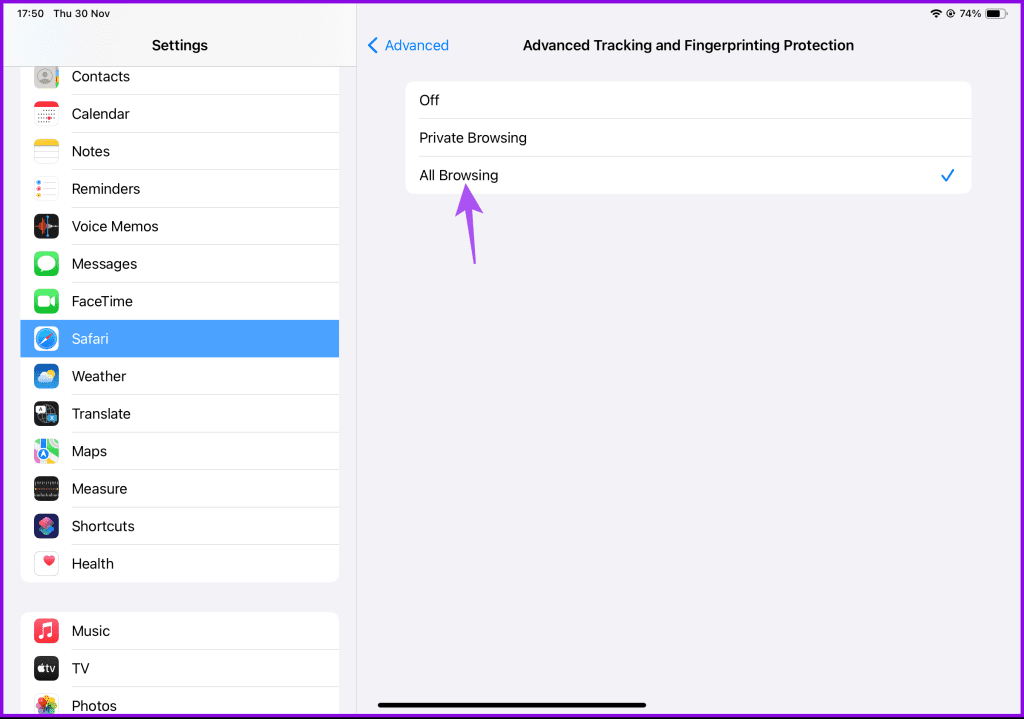
Vous pouvez également consulter notre guide si vous rencontrez des problèmes lors de l'utilisation de Safari sur votre iPhone ou iPad .
Enfin, voici comment activer la fonctionnalité permettant de supprimer les trackers de sites Web de Safari sur votre Mac. Vous pouvez également activer la même chose pour différents profils Safari sur votre Mac. Assurez-vous que vous utilisez la dernière version de macOS Sonoma pour ne rencontrer aucun problème avec le navigateur.
Voici comment activer la fonctionnalité.
Étape 1 : Appuyez sur le raccourci clavier Commande + Barre d'espace pour ouvrir la recherche Spotlight, tapez Safari et appuyez sur Retour.
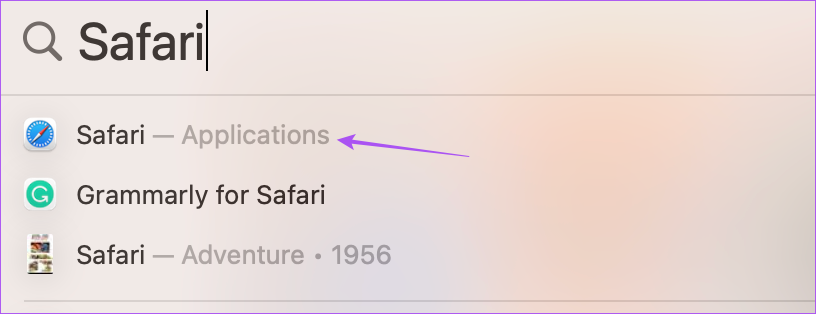
Étape 2 : Cliquez sur Safari dans le coin supérieur gauche et sélectionnez Paramètres.
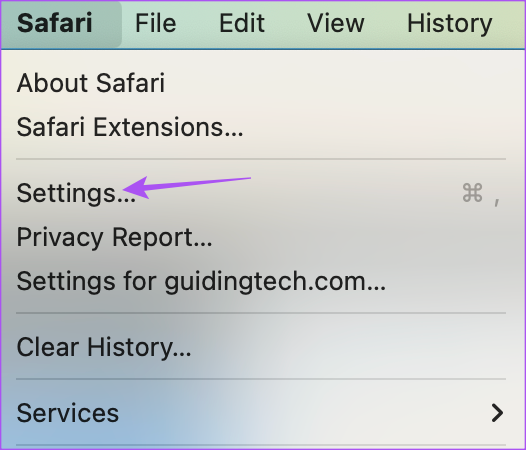
Étape 3 : Cliquez sur l'onglet Avancé.
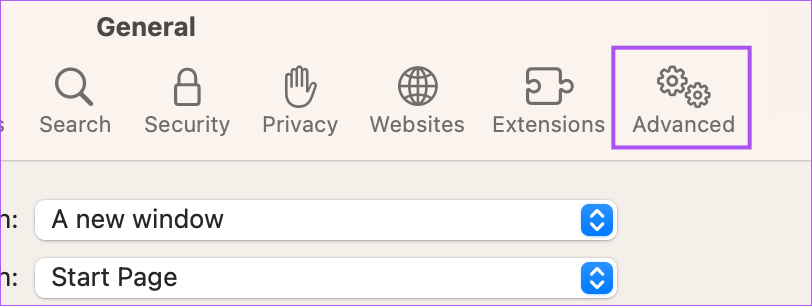
Étape 4 : Cliquez sur le menu déroulant à côté de Utiliser le suivi avancé et la protection des empreintes digitales.
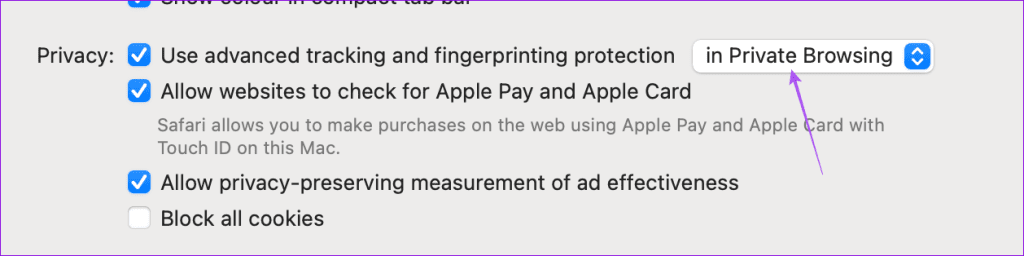
Étape 5 : Sélectionnez l’option Dans toute la navigation.
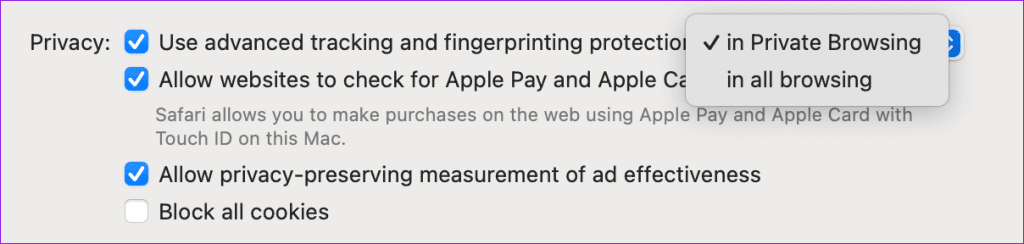
Vous pouvez choisir de supprimer tous les trackers de sites Web malveillants de Safari en activant l'option de suivi avancé et de protection des empreintes digitales. Safari est connu pour offrir la meilleure expérience de navigation sur les appareils Apple. Mais si vous ouvrez plusieurs onglets à la fois, les performances de votre appareil peuvent être entravées.
Ainsi, si vous avez ouvert des onglets sur des sites Web de différentes catégories comme le divertissement, l'éducation, les médias sociaux, etc., vous pouvez créer leurs groupes d'onglets au lieu de les garder ouverts tout le temps. La création de groupes d'onglets vous aidera à accéder à nouveau instantanément aux sites Web d'une certaine catégorie sur votre iPhone, iPad ou Mac. Cela vous aidera également lorsque vous trouverez quelque chose de intéressant et que vous souhaitez enregistrer cette page Web.
Vous êtes confronté au problème du logiciel AMD Adrenalin qui ne fonctionne pas ou ne s
Pour corriger l
Apprenez à maîtriser le chat Zoom, une fonctionnalité essentielle pour les visioconférences, avec nos conseils et astuces.
Découvrez notre examen approfondi de l
Découvrez comment récupérer votre Instagram après avoir été désactivé en suivant nos étapes claires et simples.
Découvrez comment savoir qui a consulté votre profil Instagram avec nos solutions pratiques. Sauvegardez votre vie privée tout en restant informé !
Apprenez à créer des GIF animés facilement avec votre Galaxy S22. Découvrez les méthodes intégrées et des applications pratiques pour enrichir votre expérience.
Découvrez comment changer la devise dans Google Maps en quelques étapes simples pour mieux planifier vos finances durant votre voyage.
Microsoft Teams s
Vous obtenez l








